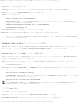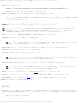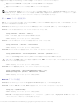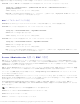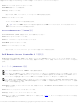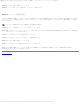Users Guide
管理下システムの設定: Dell OpenManage ベースボード管理コントローラユーティリティ 4.5 ユーザーズガイド
file:///T¦/htdocs/SOFTWARE/smbmcmu/BMCMU_4_5/ja/ug/bmcugc0b.htm[10/26/2012 10:23:42 AM]
111 CD ドライブから CD を取り出します。
111 開発システムのハードドライブにディレクトリを作成して名前を付けます。これが ISO ファイルが保存される場所です。
111 コマンドプロンプトで WinPE_OPKTools ディレクトリに移動します。
111 次のコマンドを実行します。
OSCDIMG -bETFSBOOT.COM -n <DELLWINPEBUILD>
ETFSBOOT.COM は OPK ツールの一部で Windows PE CD をブータブルにします。次のコマンドラインで、Dellx86winpe.iso とい
う名前のブータブル ISO イメージが作成されます。
C:¥WINPE_OPKTOOLS¥OSCDIMG -bETFSBOOT.com -n c:¥DELLWINPEBUILD
C:¥FINALBUILD¥Dellx86winpe.iso
111 SYSCFG.EXE ユーティリティをディレクトリのルートにコピーします。
11
11 ISO イメージを作成した後、CD 書き込みソフトウェアを使用してイメージを CD に作成できます。
これで、ブータブル CD を使用して管理下システムで BMC を設定する準備が完了しました。詳細については、『Deployment Toolkit
ユーザーズガイド』を参照してください。
Windows PE 2.0 ISO ブータブルイメージの作成
Windows PE 2.0 を使用している場合は、Windows Administrative Installation Kit(WAIK)を Microsoft の ウェブ サイトからダウン
ロードしてください。デフォルトでは、WAIK は C:¥Program Files¥Windows AIK ディレクトリにコピーされます。
Windows PE ビルドでの DTK ディレクトリ構造の統合
DTK には、Dell ドライバをベースの Windows PE 2.0 イメージにオフラインでプリインストールするスクリプト、VPE_driverinst.bat が
あります。次の手順を使用してこのスクリプトを実行します。
111 システムでコマンドプロンプトを開き、ディレクトリを VPE_driverinst.bat の場所に変更します。たとえば、次のとおりです。
cd C:¥Dell¥Drivers¥winpe2.x
111 必要な 2 つの引数、<WINPEPATH> と <DTKPATH> を使用して VPE_driverinst.bat を実行します。たとえば、次のとおりで
す。
VPE_driverinst.bat <WINPEPATH> <DTKPATH>
<WINPEPATH> は Windows PE 2.0 のディレクトリ構造の作成先パスで、<DTKPATH> は展開された DTK ツールキットの Dell
ドライバのパスを示します。たとえば、次のとおりです。
VPE_driverinst.bat C:¥vistaPE_x86 C:¥DELL¥DRIVERS
メモ: <WINPEPATH> は WAIK コマンド copype.cmd の宛先として渡されます。宛先フォルダ C:¥vistaPE_x86 はこのプロセ
スの一環として作成されるもので、既存のフォルダではありません。
ブータブル CD の作成
以下の手順でブータブルメディアを作成します。
111 スタート をクリックし、すべてのプログラム® Microsoft Windows AIK をクリックします。
111 Windows PE Tools
コマンドプロンプト
をクリックしてコマンドプロンプトウィンドウを開きます。